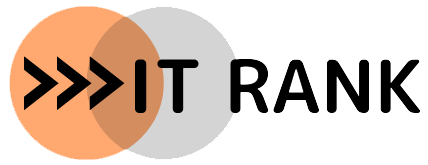iTOP VPNの使い方がいまいち分からないなぁ…。
iTOP VPNは情報が少なく、公式サイトもデザインが見づらいため、登録方法や使い方が分からない人も多いのではないでしょうか。
この記事では、iTOP VPNの登録方法や使い方を画像付きで解説していきますので、参考にしてみてください。初めてVPNを使う人にも分かりやすくなっていますので、iTOP VPNが気になる人は読んでみてください。
iTOP VPNに登録する前に、iTOP VPNを詳しく知りたい方は「iTOP VPNの評判と口コミを徹底解説【専用サーバーあり】」を参考にしてみてください。
iTOP VPNの登録方法

iTOP VPNの評判や口コミを見ると、怪しくて登録が怖いという人もいるのではないでしょうか。
iTOP VPNを使ってみたいけど、登録方法や使い方が分からない、怪しくて怖いという人のために実際に登録をしながら画像付きで初めての人にも分かりやすく解説していきます。
iTOP VPNの登録は簡単で、3分程度で使い始めることができます。登録手順は下記の通りです。
- プラン選択
- メールアドレスの入力
- 住まいを選択
- 支払い方法の選択
- 支払い情報の入力
- アカウント有効化とパスワード設定
一つずつ解説していきますので、一緒に進めていきましょう。
①プランの選択

iTOP VPNのサイトデザインが分かりづらく、トップページの12ヶ月を無料ゲットから進むと料金プランに辿り着けません。
料金プランの選択は、こちらから可能です。
30日間返金保証
30日間返金保証があるので、長期プランを選んでみて合わなければ解約することもできるので気軽に試すことができます。
②メールアドレスの入力

料金プランを選択後、メールアドレスの入力になります。
メールアドレスはアカウント登録になりますので、間違わないように注意してください。
登録後にメールアドレスに仮パスワードが届きます。
③住まいの選択

居住先を選択します。
詐欺防止や安全性のために入力が必要です。
④支払い方法の選択

iTOP VPNの支払い方法は、クレジットカードとPayPalの2種類となっています。
クレジットカードの登録が不安な方は、PayPalを利用しましょう。
ここで登録した支払い方法でサブスクリプションとして登録されます。
⑤支払い情報の入力

今回は、PayPalでの支払い方法を選択しました。
PayPalアカウントを持っている方は、PayPalにリダイレクトして支払い画面となります。
プランの変更や支払い金額に間違いがなければ決済しましょう。
⑥アカウント有効化とパスワード設定

決済が完了すると、仮パスワードが記載されたメールが届きます。
メールが届かない場合は、迷惑メールに振り分けられている可能性もあるので確認してください。
アカウント有効化

メールアドレスと仮パスワードを使用して、アカウントを有効化します。
メールに従って、iTOP VPNをダウンロードしてインストールしてからログインをしても大丈夫です。
今回は、公式サイトでログインをしてアカウントを有効化しました。
パスワード設定

メールに記載された仮パスワードから、自分の決めたパスワードへ変更します。

登録方法は簡単で、すぐに終わりました。
iTOP VPNの使い方

iTOP VPNがパソコンやスマホで使い方が分かりやすいのか、また機能の使い方を詳しく解説していきます。
画像付きでインストール方法や使い方を紹介しますので、分からない方は参考にしてみてください。
インストールと使い方:PC編

iTOP VPNから送られてきた、メールもしくは購入後のページ、公式サイトでダウンロードすることができます。
今回は、購入後のページからそのままダウンロードしました。
PCでの使い方:インストール

ダウンロードした「iTopVPN_627a141dc0930_setup」をダブルクリック
インストールする場所を選ぶ場合は「カスタムインストール」を選択

インストールが完了するまで待機

インストール完了後、iTOP VPNの管理画面が開く
ログインしていないので、左上に「FREE」と表示
左下の「購入済み?」を選択

登録した「メールアドレス」と「パスワード」でログイン

ログインすると、左上の「FREE」が「VIP」の表示に変わる

ダウンロードして、通常のソフトウェアのインストールと同じです。
特に設定する必要もないので、まずはログインまで済ませましょう。
PCでの使い方:接続方法

経由するサーバーを選択しない場合は、ホーム画面から中央の「接続する」を選択

サーバーを選びたい場合は、左メニューの「サーバー」を選択
サーバー一覧が表示されるので、使用したいサーバーを選択
インストールと使い方:スマホ編
スマホでは、AndroidとiOSの両方に対応していますので、ストアで検索をしてアプリをインストールしましょう。
iTOP VPNをスマホで使う場合、無料で使うことができます。
スマホでの使い方:インストール
- スマホアプリの注意点
- アプリストアで検索すると、「iTop VPN – Fast & Unlimited」と「iTop VPN – Fast & Secure VPN」の2つが表示されます。
スマホでの使い方:接続方法

スマホアプリは使い勝手がいまいちで、速度も低速でした。
iTOP VPNセキュリティ機能の使い方
iTOP VPNのセキュリティ機能は、メニューの「個人情報保護」「クイックアクセス」から使うことができます。
iTOP VPNは、主に2つの機能があります。
- スプリット トンネリング
- 緊急停止装置
スプリット トンネリングの使い方
スプリット トンネリングは、使用するアプリごとにVPNを介して接続することができます。
特に、海外でフリーWi-Fiを使用する場合に、ハッキングの可能性があるGoogle chromeや銀行アプリなどは使用した方が良いかもしれません。
左メニューの「個人情報保護」を選択
「スプリット トンネリング」をON
スマホアプリの場合は、「Tools」から「スプリットトンネリング」を選択
緊急停止装置の使い方
緊急停止装置は、意図せずVPNの接続が中断した際に、インターネットを遮断して守ります。
常にVPNを介してインターネットに接続しておきたい方におすすめです。

左メニューの「個人情報保護」を選択
「緊急停止装置」をON
iTOP VPNの速度計測
iTOP VPNは、通常の接続以外にも4種類の専用サーバーを設けています。
目的に合わせてサーバーを選んで使用してください。
計測結果
| 下り/上り(Mbps) | 通常(VPN接続なし) | PC | スマホ |
| 1回目 | 73 / 60 | 62 / 53 | 19.10 / 13.21 |
| 2回目 | 50 / 71 | 57 / 51 | 23.71 / 18.21 |
| 3回目 | 63 / 63 | 49 / 62 | 24.27 / 19.06 |
| 平均 | 62 / 64 | 56 / 55 | 22.36 / 16.82 |
私の環境と相性が悪いのか、接続ができませんでした。
- 9/9(8:30)
カスタマーサポートへ接続ができない旨をメール - 9/9(9:30)
デバッグ用セットアップファイルをダウンロードして、レポートを送信 するようメール受け取り - 9/9(14:00)
レポートを送信 - 9/9(16:38)
技術が対応したとメール受け取り - 9/9(16:47)
接続できないことを、再連絡
接続できない場合の解決策

iTop VPNのホーム画面で「プロトコル」を選択
※デフォルトは自動

「プロトコル」を選択後、「HTTPS」を選択
「接続する」を選択
ファイアウォールが有効になっていたり、プロトコルの影響で接続できないことがあるようです。
iTOP VPNで視聴できる動画配信サービス
iTOP VPNはストリーミング専用サーバーに接続しなくても、ほとんどの動画配信サービスに対応しています。
専用サーバーの使い方
iTOP VPNの専用サーバーは、PC・スマホアプリで使うことが可能なので、使い方を簡単に解説していきます。
スマホアプリの場合は、サーバーリストの「ゲーム」「その他」から選択するだけなので使い方は割愛します。
ダウンロード専用サーバーの使い方

左メニューの「ダウンロード用」を選択
「P2PServer」の中から回線状況の良いサーバーを選択
ストリーミング専用サーバーの使い方

左メニューの「ストリーミング用」を選択
視聴する動画サイトを選択
ソーシャル専用サーバーの使い方

左メニューの「ソーシャル用」を選択
使用するアプリを選択
ゲーム専用サーバーの使い方

左メニューの「ゲーム用」を選択
プレイするゲームを選択
iTOP VPNの最大の特徴は専用サーバーがあり、主要なストリーミングやSNS、ゲームなど使えることです。
今、使っているVPNで動画が視聴できない、ゲームがプレイできないなど困っていれば、試してみる価値はありそうです。
iTOP VPNの登録方法と使い方を徹底解説:まとめ
今回は、iTOP VPNの登録方法と使い方について画像付きで詳しく解説しました。
パソコンでは初期設定のままでは接続ができず、ファイアウォールやソフトウェアのプロトコルの変更が必要でした。
そのため、初めてVPNを使う方やパソコンに詳しくない方には、あまりおすすめできません。 また、スマホアプリもアプリストアからのダウンロードでは、「マルウェアの可能性がある」と表示されるため公式サイトからダウンロードする必要があります。カスタマーサポートも、Nord VPNやExpress VPN、Surfsharkと比べると劣るため、改善を期待したいところです。
iTOP VPNの専用サーバーを試したい方や、使い方が分からない方は参考にしてみてください。